ดู เพิ่ม หรือลบไฟล์ iCloud Drive ใน iCloud สำหรับ Windows
เมื่อคุณตั้งค่า iCloud Drive ใน iCloud สำหรับ Windows คุณจะสามารถใช้งานไฟล์และโฟลเดอร์ใน iCloud Drive ในคอมพิวเตอร์ Windows ของคุณโดยตรงได้ผ่าน File Explorer หรือ Windows Explorer
ดาวน์โหลดและดูไฟล์
ในคอมพิวเตอร์ Windows ของคุณ ให้เปิด File Explorer หรือ Windows Explorer แล้วคลิก iCloud Drive ในบานหน้าต่างนำทาง
ค้นหาและคลิกสองครั้งที่ไฟล์ใดก็ตามที่คุณต้องการเปิด คุณสามารถเปิดได้เฉพาะไฟล์ที่ดาวน์โหลดลงในคอมพิวเตอร์ของคุณแล้วเท่านั้น
ไอคอนถัดจากชื่อไฟล์ของรายการจะระบุสถานะการดาวน์โหลด โปรดดูรายการไอคอนและความหมาย นอกจากนี้ คุณสามารถปักหมุดไฟล์หรือโฟลเดอร์เพื่อให้ดาวน์โหลดมายังอุปกรณ์ของคุณอยู่เสมอ
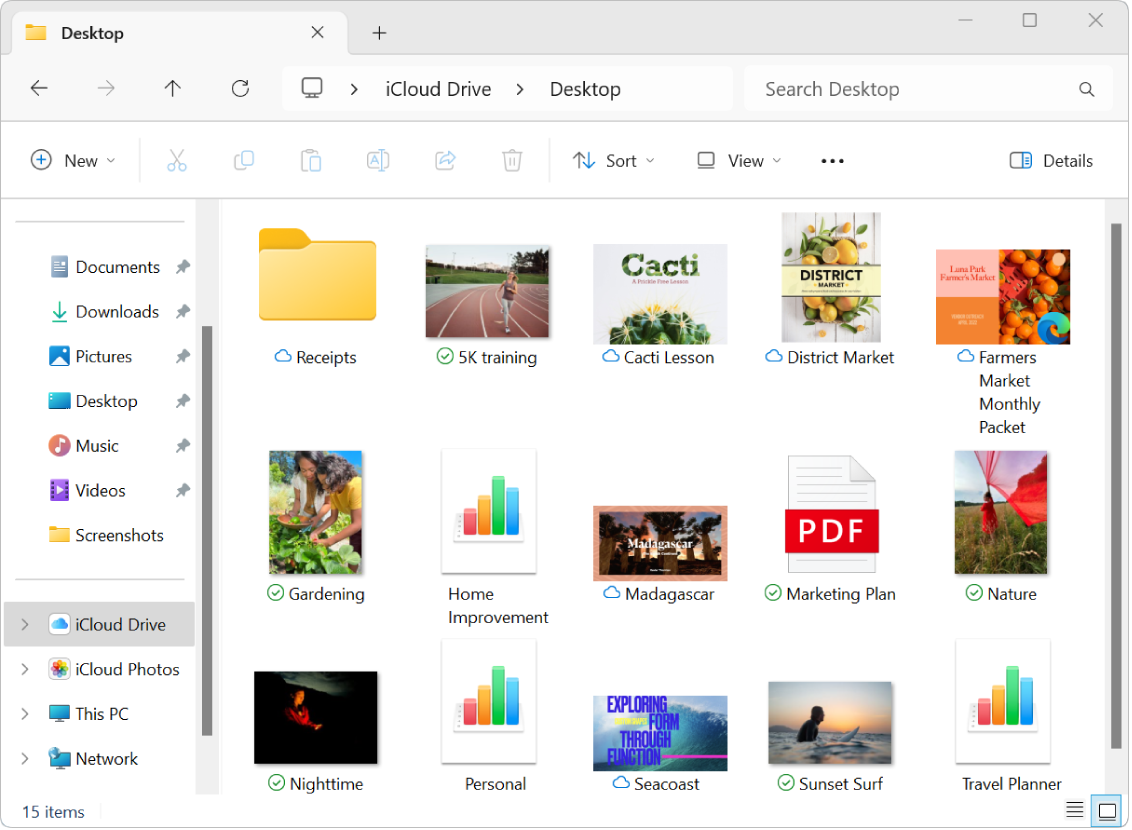
หากคุณไม่สามารถเปิดไฟล์ได้ อาจเป็นไปได้ว่าไฟล์นั้นสร้างด้วยแอปที่คุณไม่มีในคอมพิวเตอร์ของคุณ
หมายเหตุ: ใน iCloud สำหรับ Windows เวอร์ชัน 7 ไฟล์ทั้งหมดใน iCloud Drive จะดาวน์โหลดมายังคอมพิวเตอร์ของคุณโดยอัตโนมัติ
เพิ่มไฟล์ไปที่ iCloud Drive
ในคอมพิวเตอร์ Windows ของคุณ ให้เปิด File Explorer หรือ Windows Explorer
ดำเนินการข้อใดข้อหนึ่งต่อไปนี้:
ลากไฟล์มาที่ iCloud Drive ในบานหน้าต่าง "การนำทาง"
คลิกขวาที่ไฟล์ แล้วเลือก "แชร์" ด้านล่าง “แชร์โดยใช้” เลือก iCloud Drive เลือกโฟลเดอร์ จากนั้นจึงคลิก "ตกลง"
คุณสามารถเข้าถึงไฟล์เหล่านี้ได้ในอุปกรณ์ทั้งหมดที่เปิดใช้ iCloud Drive อยู่ โปรดดู การตั้งค่า iCloud Drive ในอุปกรณ์ทุกเครื่องของคุณ ในคู่มือผู้ใช้ iCloud
ย้ายรายการไปยังคอมพิวเตอร์ Windows ของคุณ แล้วลบรายการเหล่านั้นออกจาก iCloud Drive
ในคอมพิวเตอร์ Windows ของคุณ ให้เปิด File Explorer หรือ Windows Explorer แล้วคลิก iCloud Drive ในบานหน้าต่างนำทาง
ค้นหารายการที่คุณต้องการลบ
ลากรายการจาก iCloud Drive ไปยังเดสก์ท็อปหรือโฟลเดอร์อื่นในฮาร์ดดิสก์ของคุณ
รายการจะถูกการย้ายไปยังคอมพิวเตอร์ Windows ของคุณและถูกลบออกจาก iCloud Drive ในอุปกรณ์ทั้งหมดของคุณที่เปิดใช้งาน iCloud Drive อยู่ หากคุณเปลี่ยนใจ คุณสามารถลากรายการกลับไปที่ iCloud Drive ได้